مقدمه
سرورهای Outline گاهی در شبکههای بسیار سانسورشده
با مشکل کشف شدن و مسدود شدن مواجه میشوند. این امر ممکن است اتفاق بیفتد ولی اگر سرور مسدودشده بهدرستی راهاندازی شده باشد، بازیابی کردن
آن خیلی دشوار نیست. ما بااستفاده از «ساناد»،
فناوری اینترنتی که نامهای دامنه را (مثل getoutline.org) به
نشانی IP فیزیکی (مثل 216.239.36.21) ترجمه میکند، و «پروتکلهای اینترنتی شناور»، ویژگی فضای ابریای
که به شما اجازه میدهد بیشاز یک نشانی IP را به سرور Outline اختصاص دهید، سرور را بازیابی میکنیم.
الزامات
برای دنبال کردن این راهنما به مهارت فنی کمی نیاز دارید. درک پایهای از «ساناد» مفید است ولی الزامی نیست. برای مقدمه، راهنمای MDN را درباره نامهای دامنه ببینید.
بهعنوان نمونهای ملموس، از DigitalOcean و Google Domains استفاده میکنیم ولی هر ارائهکننده فضای ابریای که واگذاری نشانی IP را مجاز میکند (برای نمونه Google Cloud یا AWS Lightsail) و هر ثبتکننده دامنهای (برای نمونه AWS Route 53) هم بهکار میآید.
دستورالعملها
فهرست زیر مراحل چرخاندن نشانی IP سرور را خلاصه میکند:
خریدن نام دامنه.
هدایت کردن نام دامنه به نشانی IP سرور ما.
صادر کردن کلیدهای دسترسی بااستفاده از نام دامنه.
اختصاص دادن «پروتکل اینترنتی شناور» به «دراپلت» سرور.
تغییر دادن نام دامنه برای هدایت به نشانی IP جدید.
ساختن «سرور Outline» در DigitalOcean
اگر از سرور DigitalOcean استفاده میکتید، به مرحله بعدی بروید.
«مدیر Outline» را باز کنید و در پایین سمت راست، روی «+» کلیک کنید تا صفحهنمایش ساختن سرور را وارد کنید.
روی «ساختن سرور» در دکمه «DigitalOcean» کلیک کنید و مسیرهای برنامه را دنبال کنید.
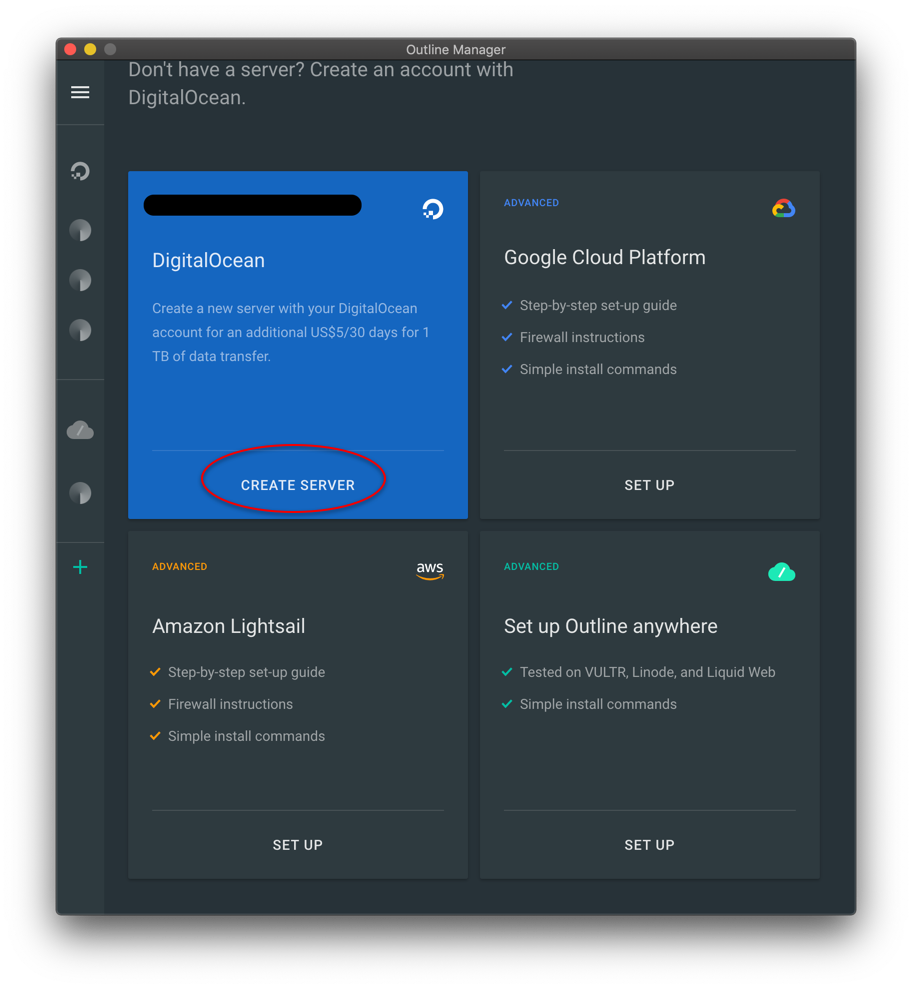
ساختن نام میزبان برای سرور خودتان
به Google Domains پیمایش کنید و روی «یافتن بهترین مورد» کلیک کنید.
نام دامنه را در نوار جستجو وارد کنید و نامی را انتخاب کنید. ما از
outlinedemo.infoبرای نمونه استفاده میکنیم.به برگه «ساناد» در Google Domains پیمایش کنید. زیر «گزارشهای منبع سفارشی»، نشانی IP سرور خود را در فیلد علامتگذاریشده با «نشانی پروتکل اینترنتی نسخه ۴» تایپ کنید.
برای سرور خودتان در «مدیر Outline»، به برگه «تنظیمات» پیمایش کنید. زیر «نام میزبان»، نام میزبانی را که خریدهاید تایپ کنید و روی «ذخیره کردن» کلیک کنید. با این کار، همه کلیدهای دسترسی آتی بهجای نشانی IP سرور، از این نام میزبان استفاده میکنند.

تغییر دادن نشانی IP مربوط به سرور
به سرور خود در صفحه «دراپلتهای» DigitalOcean پیمایش کنید.
در بالا سمت چپ پنجره در کنار «پروتکل اینترنتی شناور»، روی «اکنون فعال شود» کلیک کنید.
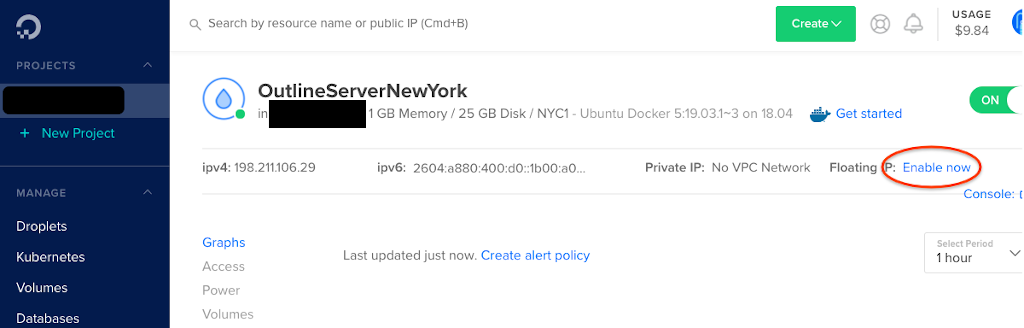
- سرور خود را از فهرست «دراپلتها» پیدا کنید و روی «پروتکل اینترنتی شناور اختصاصدادهشده» کلیک کنید.
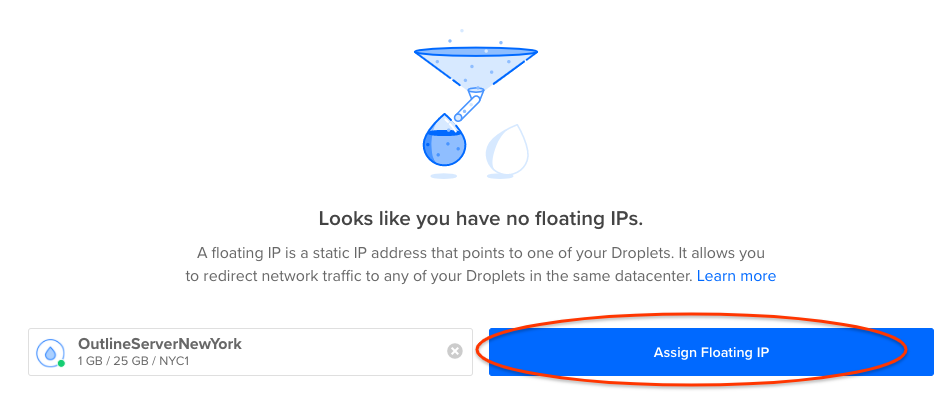
دوباره به برگه «ساناد» در Google Domains پیمایش کنید.
نشانی IP را بهحالت قبل تغییر دهید ولی اینبار با نشانی «پروتکل اینترنتی شناور» جدید. انجام شدن این کار ممکن است تا ۴۸ ساعت طول بکشد ولی اغلب فقط در چند دقیقه انجام میشود.
به ابزار ساناد آنلاین google پیمایش کنید و نام دامنهتان را وارد کنید تا ببینید تغییر آخرین مرحله در چه زمانی اجرا شده است.
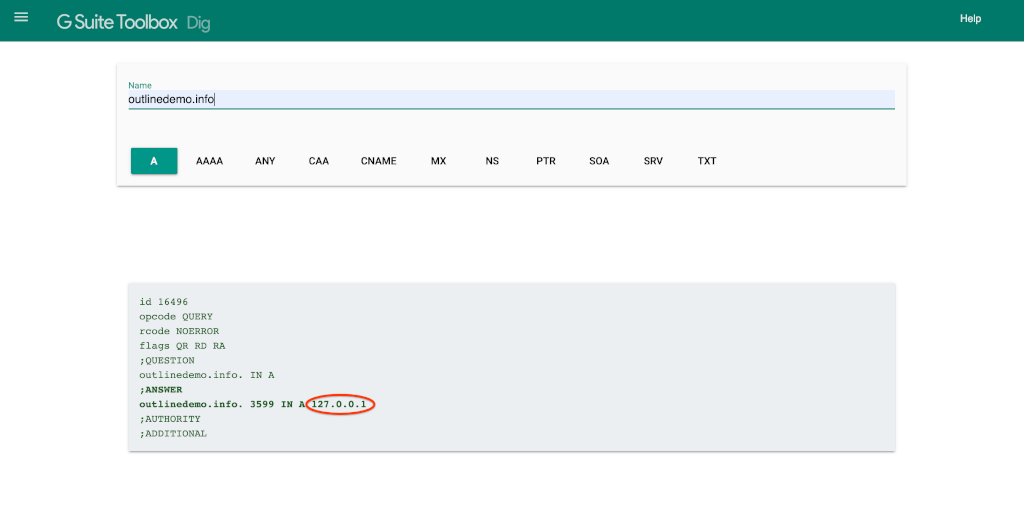
وقتی این تغییر منتشر شد، کارخواهان میتوانند به نشانی IP جدید متصل شوند. میتوانید با کلید جدیدی به سرور خودتان متصل شوید و https://ipinfo.io را باز کنید تا مطمئن شوید که نشانی IP جدید سرور خود را میبینید.
نتیجهگیری چرخاندن نشانیهای IP مربوط به سرور Outline میتواند راه سریعی برای رفع انسداد سرور و بازیابی کردن سرویس برای کارخواهان باشد. برای پرسشهای بیشتر، آنها را در پست اعلامیهها بنویسید، از صفحه پشتیبانی Outline بازدید کنید، یا مستقیماً با ما تماس بگیرید.
